ホーム
iPhone
【古い機種でもOK】iPhoneで綺麗な星空を撮る方法・天の川や流星群も【iPhone 星空撮影】
iPhoneのカメラで満天の星空を撮影したい!
iPhoneのカメラを使って、綺麗な星空をカメラに撮影することは絶対無理なのか?世界一の星空が眺められるニュージーランドのテカポ湖に行って、実際にiPhoneを使って上の星空の写真を撮ってきたので、そのiPhoneを使った星空の撮影方法と、おすすめ写真アプリ、そして必要機材などを詳しく紹介したいと思う。
もちろん、本当に本格的な星空写真を撮りたい場合は一眼レフカメラを持って、専用のレンズを使って撮影するのが一番ではあるが、そんなプロ志向の機材を集めるのは一苦労だし、海外旅行に持っていくのも非常に大変だ。
自分が持っているiPhoneと最小限の機材だけで満天の星空を撮影出来ないかと試行錯誤し、今回のiPhoneの星空撮影方法を編み出した。私が使ったのはiPhoneXSという少し古い機種であるが、そんな古めの機種でも十分満足できる写真が撮ることができた。
ちなみに写真に写ってるのは、南半球から見える、日本ではあまり見ることが出来ない南十字星とその周辺の星空。写真にモワモワっと雲がかかっているように見えているのは天の川。そして写真中央部に短い線が横切っているのは、なんと!流れ星。この星空写真をどうやって撮ったのか、そのiPhone星空撮影方法を詳しく紹介したいと思う。
星空撮影用のiPhone
iPhoneの星空撮影に必要な機材の最初は「iPhone本体」。現在発売されているiPhoneであれば星空撮影に必要な最低限のスペックを満たしているので問題ないが、もしも古いiPhoneで星空撮影に挑むのであれば、最低でもiPhoneXS以上の機種が必要となってくるので注意しよう。
iPhoneXSよりももっと古いiPhoneを使ってもなんとか星空を撮影することは可能だが、古いiPhoneの場合はHDR(ハイダイナミックレンジ)の技術がよろしくなく、ノイズが凄く写り込んでしまいて天の川や星雲などの撮影は難しいので注意しよう。
三脚とBluetoothシャッターリモコン
そしてiPhone用三脚と、遠隔でスマホのシャッターが押せるBluetoothシャッターリモコンもiPhoneの星空撮影には無くてはならない機材だ。iPhoneの星空撮影では、およそ15秒~20秒間、完全にiPhoneを静止させておく必要があるため、iPhone用の三脚は無くてはならない道具の一つ。
またiPhoneの画面や側面の音量ボタンでカメラのシャッターを切ると、そのほんの少しの振動が星空の映像のブレを生じさせてしまうので、iPhoneに触れなくてもシャッターを切ることが出来るBluetoothのシャッターリモコンも無くてはならない機材の一つなので用意しよう。
トーンカーブを弄れるアプリ(ソフト)
あと、写真撮影後の写真を修正してより美しい星空に仕上げるために、画像のトーンカーブを弄れるソフト(アプリ)があるのが望ましい。単にiPhoneで写真を撮っただけでは、天の川の淡い光は暗いままでうまく目で捉えられないため、画質のトーンカーブ(写真の明るさや明暗の比率・コントラストを修正する項目)を調整できるソフト(アプリ)で調整してやる必要がある。
もちろん、写真に修正をした時点で「本当の写真じゃないじゃん!」と思うかもしれないが、iPhoneで天の川という淡い光を再現するには多少アプリの力を借りる必要がある。目視で判断しづらいだけで、実際に写真データには天の川の光はちゃんと写ってるしアプリの力を借りるのはセーフ・・だと思う。
おすすめの画質修正アプリは、欲を言えばAdobeのPhotoshopであるが、こちらは有料で非常に高価だったりするので万人におすすめできるものではないが、スマホのアプリでよければGoogleが無料の「Snapseed」というアプリを提供している。PCぐらいの画面の大きさが無いと星空のような繊細な写真を修正するのは難しくはなってくるが、まぁ、トーンカーブをいじる程度であればスマホ画面でも出来なくはないので、できるだけ無料で済ませたい人はSnapseedを利用するといいだろう。
iPhoneの準備と星空撮影アプリを設定
まずはiPhoneと星空撮影アプリ、機材の準備をしよう。三脚にiPhoneを固定して、撮りたい星空にカメラを向けたら、遠隔シャッターボタンをBlutoothで接続。そして星空撮影アプリ「Night Cap カメラ」を立ち上げて、設定(歯車マーク)からインスタントシャッターをON(iPhoneの音量ボタンでシャッターが切れる / これをONにしないとボタンが反応しない)にして再び歯車ボタンを押して設定を閉じる(写真左)。続いて画面左下の星マークをタップして「星の光跡モード」を選択(写真中央)し、出てくる補足事項を「タップで閉じる」をタップして消して(写真左)撮影スタンバイはOKだ。
マニュアル調整について
なお、このNightCapカメラでは、マニュアルでISO感度や、絞り(EXP)、焦点、ホワイトバランス(WB)なども自分で調整できるが、星空にカメラを向けると勝手にアプリが自動調整してくれるので、今回の撮影では、カメラの調整は全て自動でおまかせしている。
なお、カメラの画像にノイズが多いなぁと思う場合は画面の左端を上下に指でなぞるとISO感度の調整ができる。ISO2000程度に抑えるとノイズも少なくなるが、その分カメラに入ってくる光量も少なくなるので、天の川などの淡い光はうまく捉えられなくなるので注意したいところだ。
シャッターを押したら15秒~20秒待つ
星空を撮りたいタイミングになったら、後はBluetoothシャッターリモコンを押して撮影開始。星の光跡モードの場合、シャッターを押して再び押すまでカメラが延々シャッターを切らずに撮影を続けるので、露光時間が15秒~20秒過ぎたら、再びシャッターを押して撮影を終了させよう。
なお、撮影時間は20秒を超えると、星が移動して星の形が長細くいびつな形になってしまうので、最長でも20秒までに留めるようにしよう。また、20秒であっても、真南、真北から外れると星の動きは早く大きくなってしまうため、撮れた写真を確認して、ちょっと星の形が変だなと思った際は、少し露光時間を短くして何度か写真撮影をしてみよう。
なお、このNightCapカメラには「星モード」というのもあるんだけど、このモードで撮影すると15秒で自動的に露光時間を調整してシャッターを切るので便利なんだけど、絞りの設定のためか捉えられる光の量が「光の光跡モード」に比べ少なくなり、天の川の光がうまく収められなかったりもするので、私としては「光の光跡モード」を使用するのをおすすめしたい。
撮影できた星空の写真
そうして20秒の露光時間で撮影できた南半球の星空写真(iPhoneで撮影)がこちら。結構な数の星が捉えられているのと、運良く写真中央には流れ星も写っている。ラッキーだ♪ なお、今回の星空撮影の場所であるテカポ湖では流れ星は頻繁に見ることができるので、こうした流れ星の写真撮影もそんなに難しくはない。
さてこちらの星空写真であるが、たしかに星はよく写ってはいるが、淡い光の天の川がうまく出ていない。言ってみればこの写真がiPhoneカメラ性能の限界といえるところかもしれない。さて、ここからはアプリの力を借りて、この星空の表情をもう少し豊かにしていこう。
アプリでトーンカーブを大胆に
撮った写真を写真修正アプリで開く。画面は私が持っているPhotoshop CS6の編集画面であるが、上で説明したグーグルの無料アプリ「Snapseed」でもトーンカーブ補正ができる。Photoshopの場合は「イメージ」>「色調補正」>「トーンカーブ」、Snapseedの場合は修正したい写真を開いて下の「ツール」>「カーブ」でトーンカーブを補正できる。
トーンカーブの修正は、上の写真の右のようにカーブをぐっと盛り上げる感じにカーブを調整しよう。こうすると明るい場所をより明るく補正することができる。写真でも星空の画像がモワモワっと天の川の光が見え始めているのが分かるはずだ。
ノイズを軽減
トーンカーブ補正で明るさを強調してやると、写真データに入っているノイズも明るく見えるようになってしまうため、画質としてはノイズが多くなり品質は落ちてしまう。
そこで、アプリが対応していれば「ノイズの除去」のフィルターを掛けてやろう。写真編集の定番アプリであるPhotoshopの場合、「フィルター」>「ノイズ」>「ノイズの軽減」でノイズをちょっとだけ消してやると、写真がより美しくなる(設定例としては、強さ7、ディテールを保持14%、カラーノイズを軽減32%、ディテールをシャープに3%)。使用する画像編集アプリがノイズ除去に対応していれば、この機能でより美しい星空を目指そう。
HDR性能の低い古いiPhoneの場合
ちなみにiPhoneXS以降~iPhone15であれば以上の方法で美しい星空を撮影することが出来るのだが、古いiPhone(iPhoneX以前)を使って星空撮影をした場合、HDRの性能が悪くなり、上の写真のようなノイズだらけの星空写真が撮れてしまう。
この写真はiPhoneXで同じ設定で星空撮影をしたのだが、写真にはかなりのノイズが入ってしまっているのが確認できる。こうなると、写真に写り込んだ点が星の光なのか、ただのノイズなのかを判別するのが困難になってしまう。こうもノイズが多くなると、写真修正ソフトを使っても微妙な光の加減を表現できなくなるので注意しよう。
画像アプリで修正後の星空写真
そしてアプリで「トーンカーブ」と「ノイズの軽減」を使って画像修正を加えたiPhone撮影の星空写真がこちら。星の周りが淡くモワモワっとなって、なんとか天の川の光も写真に収めることが出来たのが確認できる。
さらに淡い光を強調
さらに淡い光をより鮮明に修正を加えてやると、こんな感じでかなり天の川がくっきり見え始める。ここまでの写真修正は無料アプリでは無理になってくるためPhotoshopあたりの画像処理のプロツールが必要となってくるが、まぁ、写真修正も含めてこのあたりまでがiPhoneで撮影することが出来る星空写真の限界ではないかと思う。これ以上の星空写真を求める場合は、腹をくくって高価な一眼レフカメラと最適なレンズを手に入れるしか無いだろう。
露光時間を増やせば幻想的な星空写真に
先程の星空撮影ではiPhoneのシャッター露光時間を15秒~20秒に設定して撮影したが、その露光時間を15分とかにしてやると、こんな感じで星空が回っている光跡を写真で捉えることもできる。
星空撮影アプリ「NightCapカメラ」の写真のモードは「星の光跡モード」のままだが、露光時間を極端に伸ばすだけで、こんなに幻想的なiPhone撮影の星空写真を撮ることも出来る。NightCapカメラアプリで星空の写真撮影に慣れてきたら、こんな星空写真撮影に挑戦してみるのも楽しい。
最新の記事
人気の記事
 記事
フレーバーストーン 焦げ付かないと話題のフライパンは本当?
焦げ付かない最強のフライパンと話題の「フレーバーストーン」で、ハワイのローカルフード「ロコモコ」(和風・照り焼き風味)を作ってみた。ロコモコの調理の過程には、焦げ付きやすい「お米炊き」と「ハンバーグ」、そして「グレービーソース」の調理が含まれるが、果たして油無しで焦げ付かずにロコモコは作れるのか、フレーバーストーン・フライパンの評価を検証。
記事
フレーバーストーン 焦げ付かないと話題のフライパンは本当?
焦げ付かない最強のフライパンと話題の「フレーバーストーン」で、ハワイのローカルフード「ロコモコ」(和風・照り焼き風味)を作ってみた。ロコモコの調理の過程には、焦げ付きやすい「お米炊き」と「ハンバーグ」、そして「グレービーソース」の調理が含まれるが、果たして油無しで焦げ付かずにロコモコは作れるのか、フレーバーストーン・フライパンの評価を検証。
 iPhone
iPhoneX、iPhoneXR、iPhoneXSの撮影写真の画質を比較
iPhoneXs、iPhoneXr、iPhoneXの写真の画質に違いがあるのか、実際に同じ場面を写真にとって比べてみた。インカメラ、アウトカメラ(メインカメラ)共にiPhoneXs、iPhoneXrはiPhoneXよりも進化していると言われるが果たして実際の写真の画質はいかに。
iPhone
iPhoneX、iPhoneXR、iPhoneXSの撮影写真の画質を比較
iPhoneXs、iPhoneXr、iPhoneXの写真の画質に違いがあるのか、実際に同じ場面を写真にとって比べてみた。インカメラ、アウトカメラ(メインカメラ)共にiPhoneXs、iPhoneXrはiPhoneXよりも進化していると言われるが果たして実際の写真の画質はいかに。
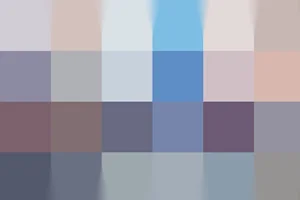 生活
モリオの生活情報!
オタク気質のモリオの生活雑記を集めたページ。モリオの趣味は、おもにMacを中心とするPC関係、MINI(車)、ゲーム、デザイン、音楽など。自分でパソコンを分解してみたり設定をいじってみたり、音楽を作ってみたり、ダイエットしてみたり・・・と、何でもやってみたい気質のモリオが適当に綴った、生活に役立つかもしれない、でもあまり役に立たない(かもしれない)情報をお楽しみください。
生活
モリオの生活情報!
オタク気質のモリオの生活雑記を集めたページ。モリオの趣味は、おもにMacを中心とするPC関係、MINI(車)、ゲーム、デザイン、音楽など。自分でパソコンを分解してみたり設定をいじってみたり、音楽を作ってみたり、ダイエットしてみたり・・・と、何でもやってみたい気質のモリオが適当に綴った、生活に役立つかもしれない、でもあまり役に立たない(かもしれない)情報をお楽しみください。
 旅行記
年末年始のニュージーランド・テカポ湖に世界一の星空を見に行く旅行記
世界一の星空と言われるニュージーランド・テカポ湖へ、2018年末-2019年始の海外旅行記 / ブログ。世界中がホリデーシーズンに突入する中、タイ国際航空のビジネスクラスでニュージーランドへ。マイルでの旅行なのでタダだ。そこからレンタカーを使って、世界一の星空が待つテカポ湖へと向かう旅路となる。
旅行記
年末年始のニュージーランド・テカポ湖に世界一の星空を見に行く旅行記
世界一の星空と言われるニュージーランド・テカポ湖へ、2018年末-2019年始の海外旅行記 / ブログ。世界中がホリデーシーズンに突入する中、タイ国際航空のビジネスクラスでニュージーランドへ。マイルでの旅行なのでタダだ。そこからレンタカーを使って、世界一の星空が待つテカポ湖へと向かう旅路となる。
 旅行の豆知識
海外旅行の持ち物チェックリスト!必需品から便利グッズまで完全ガイド
海外旅行の準備に必須の持ち物チェックリスト!パスポートやクレジットカードなどの必需品から、便利グッズ、シーン別のおすすめアイテムまで詳しく紹介。初心者から上級者まで、忘れ物ゼロで快適な旅を実現するための完全ガイド。メジャートリップで今すぐチェック!
旅行の豆知識
海外旅行の持ち物チェックリスト!必需品から便利グッズまで完全ガイド
海外旅行の準備に必須の持ち物チェックリスト!パスポートやクレジットカードなどの必需品から、便利グッズ、シーン別のおすすめアイテムまで詳しく紹介。初心者から上級者まで、忘れ物ゼロで快適な旅を実現するための完全ガイド。メジャートリップで今すぐチェック!
 クレジットカード
海外出張を快適にするクレジットカード:セゾンプラチナ・ビジネス・アメックスが初年度年会費無料!
海外出張向けクレジットカードの選び方を解説!セゾンプラチナ・ビジネス・アメックスは初年度年会費無料、セゾンマイルクラブでJALマイル高還元とラウンジ無料!
クレジットカード
海外出張を快適にするクレジットカード:セゾンプラチナ・ビジネス・アメックスが初年度年会費無料!
海外出張向けクレジットカードの選び方を解説!セゾンプラチナ・ビジネス・アメックスは初年度年会費無料、セゾンマイルクラブでJALマイル高還元とラウンジ無料!
 クレジットカード
ビジネスカードの選び方:年会費と特典で比較
海外出張向けクレジットカードの選び方を解説!セゾンプラチナ・ビジネス・アメックスはJALマイル高還元とラウンジ無料で出張を快適に。年会費33,000円!
クレジットカード
ビジネスカードの選び方:年会費と特典で比較
海外出張向けクレジットカードの選び方を解説!セゾンプラチナ・ビジネス・アメックスはJALマイル高還元とラウンジ無料で出張を快適に。年会費33,000円!
 クレジットカード
セゾンマイルクラブでJALマイルを最大化!セゾンプラチナ・ビジネス・アメックスの魅力
セゾンマイルクラブ(SAISON MILE CLUB)は入会すべき?JALマイルを高還元率で貯めるメリットや特徴を解説。年会費実質無料のセゾンプラチナ・ビジネス・アメックスでさらにお得に貯める方法も紹介!
クレジットカード
セゾンマイルクラブでJALマイルを最大化!セゾンプラチナ・ビジネス・アメックスの魅力
セゾンマイルクラブ(SAISON MILE CLUB)は入会すべき?JALマイルを高還元率で貯めるメリットや特徴を解説。年会費実質無料のセゾンプラチナ・ビジネス・アメックスでさらにお得に貯める方法も紹介!
 クレジットカード
プライオリティパスとは?空港ラウンジのメリットと活用術
プライオリティパスとは?世界1,300以上の空港ラウンジを無料で!メリットと活用術を解説。セゾンプラチナ・ビジネス・アメックスで無料発行!
クレジットカード
プライオリティパスとは?空港ラウンジのメリットと活用術
プライオリティパスとは?世界1,300以上の空港ラウンジを無料で!メリットと活用術を解説。セゾンプラチナ・ビジネス・アメックスで無料発行!
 航空会社
JALマイルの貯め方と効率的な活用方法を徹底解説
JALマイルの貯め方と活用方法を徹底解説!クレジットカードやフライトで効率的にマイルを貯め、特典航空券をゲット。セゾンプラチナ・ビジネス・アメックスでビジネス経費をマイルに!
航空会社
JALマイルの貯め方と効率的な活用方法を徹底解説
JALマイルの貯め方と活用方法を徹底解説!クレジットカードやフライトで効率的にマイルを貯め、特典航空券をゲット。セゾンプラチナ・ビジネス・アメックスでビジネス経費をマイルに!
 クレジットカード
セゾンプラチナ・ビジネス・アメックスでJALマイルとプライオリティパスを最大活用!
セゾンプラチナ・ビジネス・アメリカン・エキスプレス・カードは、ビジネスを強力にサポートするプラチナカードです。世界中の空港ラウンジを利用できるプライオリティパスが付帯。さらに、JALマイルが効率的に貯まり、出張が多い方にも最適です。初年度の年会費無料も魅力。ステータスと実用性を兼ね備えたビジネスカードで、あなたのビジネスをワンランクアップさせませんか?
クレジットカード
セゾンプラチナ・ビジネス・アメックスでJALマイルとプライオリティパスを最大活用!
セゾンプラチナ・ビジネス・アメリカン・エキスプレス・カードは、ビジネスを強力にサポートするプラチナカードです。世界中の空港ラウンジを利用できるプライオリティパスが付帯。さらに、JALマイルが効率的に貯まり、出張が多い方にも最適です。初年度の年会費無料も魅力。ステータスと実用性を兼ね備えたビジネスカードで、あなたのビジネスをワンランクアップさせませんか?
 大阪万博
大阪万博2025:予算別モデルコース~1万円、3万円、5万円で楽しむプラン
大阪・関西万博2025を1万円、3万円、5万円で満喫!混雑回避の予算別プランで、万博と大阪観光を初心者でも楽しむコツを解説。
大阪万博
大阪万博2025:予算別モデルコース~1万円、3万円、5万円で楽しむプラン
大阪・関西万博2025を1万円、3万円、5万円で満喫!混雑回避の予算別プランで、万博と大阪観光を初心者でも楽しむコツを解説。
 クルーズ旅行
格安で豪華客船のクルーズ旅行(船旅)に行く方法:初級編
2025年の格安クルーズ旅行を初心者向けに解説!お得な予約方法や節約術で、豪華客船の夢の旅を予算内で実現。
クルーズ旅行
格安で豪華客船のクルーズ旅行(船旅)に行く方法:初級編
2025年の格安クルーズ旅行を初心者向けに解説!お得な予約方法や節約術で、豪華客船の夢の旅を予算内で実現。
 クルーズ旅行
クルーズ船のドレスコード完全ガイド!フォーマルナイトの服装&写真付き実例【2025年版】
クルーズ船のドレスコードを徹底解説!フォーマルナイトの服装やカジュアルナイトのコツを写真例付きで紹介。2025年最新情報で、初心者も安心のクルーズ旅行準備ガイド!
クルーズ旅行
クルーズ船のドレスコード完全ガイド!フォーマルナイトの服装&写真付き実例【2025年版】
クルーズ船のドレスコードを徹底解説!フォーマルナイトの服装やカジュアルナイトのコツを写真例付きで紹介。2025年最新情報で、初心者も安心のクルーズ旅行準備ガイド!
 大阪万博
大阪万博への旅行プラン:1泊2日で楽しむモデルコース
2025年大阪万博を1泊2日で満喫!東京発のモデルコースで、パビリオン巡り、大阪グルメ、観光を効率的に楽しむ旅プランをご紹介。
大阪万博
大阪万博への旅行プラン:1泊2日で楽しむモデルコース
2025年大阪万博を1泊2日で満喫!東京発のモデルコースで、パビリオン巡り、大阪グルメ、観光を効率的に楽しむ旅プランをご紹介。
 大阪万博
大阪万博2025への東京からのアクセス完全ガイド
大阪万博2025への東京からのアクセスを徹底解説!新幹線、飛行機、高速バス、自家用車のルートや所要時間、料金、注意点を網羅。夢洲会場への最適な移動手段を見つけて、快適な旅を計画しよう。
大阪万博
大阪万博2025への東京からのアクセス完全ガイド
大阪万博2025への東京からのアクセスを徹底解説!新幹線、飛行機、高速バス、自家用車のルートや所要時間、料金、注意点を網羅。夢洲会場への最適な移動手段を見つけて、快適な旅を計画しよう。
 クレジットカード
セゾンプラチナ・ビジネス・アメックスでJALマイルとプライオリティパスを最大活用!
セゾンプラチナ・ビジネス・アメリカン・エキスプレス・カードは、ビジネスを強力にサポートするプラチナカードです。世界中の空港ラウンジを利用できるプライオリティパスが付帯。さらに、JALマイルが効率的に貯まり、出張が多い方にも最適です。初年度の年会費無料も魅力。ステータスと実用性を兼ね備えたビジネスカードで、あなたのビジネスをワンランクアップさせませんか?
クレジットカード
セゾンプラチナ・ビジネス・アメックスでJALマイルとプライオリティパスを最大活用!
セゾンプラチナ・ビジネス・アメリカン・エキスプレス・カードは、ビジネスを強力にサポートするプラチナカードです。世界中の空港ラウンジを利用できるプライオリティパスが付帯。さらに、JALマイルが効率的に貯まり、出張が多い方にも最適です。初年度の年会費無料も魅力。ステータスと実用性を兼ね備えたビジネスカードで、あなたのビジネスをワンランクアップさせませんか?
 記事
マリオット ボンヴォイ アメックスで旅費を劇的に節約!高級ホテルに無料宿泊&マイルで飛行機代も無料!
シェラトンやマリオット、リッツ・カールトンに無料宿泊したり、部屋のアップグレードがあったり、無料でレイトチェックアウトできたり…。世界中を旅するモリオとミヅキの旅行をアップグレードさせた「 マリオットアメックス プレミアムカード 」の魅力とメリット、デメリットを交え詳しく紹介していきたい。
記事
マリオット ボンヴォイ アメックスで旅費を劇的に節約!高級ホテルに無料宿泊&マイルで飛行機代も無料!
シェラトンやマリオット、リッツ・カールトンに無料宿泊したり、部屋のアップグレードがあったり、無料でレイトチェックアウトできたり…。世界中を旅するモリオとミヅキの旅行をアップグレードさせた「 マリオットアメックス プレミアムカード 」の魅力とメリット、デメリットを交え詳しく紹介していきたい。
![[台湾旅行] 台湾でUBER利用の際の注意点!](/datas/contents/img/TAIWAN-010-UBER/thum.webp) 台湾旅行
[台湾旅行] 台湾でUBER利用の際の注意点!
台湾ではタクシーは中国語しか通じないことも多く、さらに現金支払いしかできないけど、UBERでタクシーを呼べば目的地選択も支払いもUBERアプリを通してできるので非常に便利。でもUBER利用は気をつけないと思わぬ高額請求に見舞われることもあるので注意が必要だ。
台湾旅行
[台湾旅行] 台湾でUBER利用の際の注意点!
台湾ではタクシーは中国語しか通じないことも多く、さらに現金支払いしかできないけど、UBERでタクシーを呼べば目的地選択も支払いもUBERアプリを通してできるので非常に便利。でもUBER利用は気をつけないと思わぬ高額請求に見舞われることもあるので注意が必要だ。
 旅行の豆知識
旅ブロガー直伝!100均・コンビニで簡単♪旅行用化粧品の小分け術
旅行の化粧品を小さくしたい人必見!旅ブロガーが教える、100均やコンビニで手軽にできる化粧品の小分け術。漏れずに簡単持ち運び♪旅行準備を楽に済ませるコツを詳しく紹介。
旅行の豆知識
旅ブロガー直伝!100均・コンビニで簡単♪旅行用化粧品の小分け術
旅行の化粧品を小さくしたい人必見!旅ブロガーが教える、100均やコンビニで手軽にできる化粧品の小分け術。漏れずに簡単持ち運び♪旅行準備を楽に済ませるコツを詳しく紹介。
 マカオ旅行
【マカオ旅行】 バスの乗り方&支払い【完全ガイド】
マカオの主要な交通機関である路線バスの乗り方完全ガイド。マカオのバスは、ドライバーさんも英語はあまり通じないしお釣りも出ない。利用方法を知らないとトラブルの原因にもなる。マカオ旅行に行く前にマカオのバスの乗り方や支払い方法を知って、現地での移動に備えよう。
マカオ旅行
【マカオ旅行】 バスの乗り方&支払い【完全ガイド】
マカオの主要な交通機関である路線バスの乗り方完全ガイド。マカオのバスは、ドライバーさんも英語はあまり通じないしお釣りも出ない。利用方法を知らないとトラブルの原因にもなる。マカオ旅行に行く前にマカオのバスの乗り方や支払い方法を知って、現地での移動に備えよう。
 メジャートリップ
モリオとミヅキの旅行記ブログ・全33タイトル
旅行好きな夫婦モリオとミヅキがマイルやポイント、格安航空券を駆使しつつ、格安で世界を旅する顔が見える旅行記ブログ。搭乗した飛行機やクルーズ船の中の様子、ホテルのレビュー、美味しいレストラン、お得に旅行できる裏技、旅先での便利な情報、かかった費用など様々な情報をお届け!夫婦喧嘩あり、ホロッと涙することもあり、中年夫婦の等身大旅行記ブログ。
メジャートリップ
モリオとミヅキの旅行記ブログ・全33タイトル
旅行好きな夫婦モリオとミヅキがマイルやポイント、格安航空券を駆使しつつ、格安で世界を旅する顔が見える旅行記ブログ。搭乗した飛行機やクルーズ船の中の様子、ホテルのレビュー、美味しいレストラン、お得に旅行できる裏技、旅先での便利な情報、かかった費用など様々な情報をお届け!夫婦喧嘩あり、ホロッと涙することもあり、中年夫婦の等身大旅行記ブログ。
 iPhone
【古い機種でもOK】iPhoneで綺麗な星空を撮る方法・天の川や流星群も【iPhone 星空撮影】
iPhoneを使った綺麗な星空の撮り方と、iPhone星空撮影に使用するおすすめアプリ、必要機材などを紹介。最新機種でなくても取れる方法です。このiPhoneの星空撮影方法を使えば肉眼でも見るのがやっとな天の川や星雲、そして運が良ければ流星群の流れ星も撮影可能なので、iPhoneで綺麗な星空撮影をしたいときはチャレンジしてみよう。
iPhone
【古い機種でもOK】iPhoneで綺麗な星空を撮る方法・天の川や流星群も【iPhone 星空撮影】
iPhoneを使った綺麗な星空の撮り方と、iPhone星空撮影に使用するおすすめアプリ、必要機材などを紹介。最新機種でなくても取れる方法です。このiPhoneの星空撮影方法を使えば肉眼でも見るのがやっとな天の川や星雲、そして運が良ければ流星群の流れ星も撮影可能なので、iPhoneで綺麗な星空撮影をしたいときはチャレンジしてみよう。
 楽天Mobile
楽天モバイル 海外での利用方法
楽天モバイルを海外で利用する方法。楽天モバイルは海外利用でも2GBまでデータ通信が無料。また楽天モバイル専用アプリの楽天リンクを使えば、海外から日本への電話も通話料無料で利用できて高額請求も回避できる。
楽天Mobile
楽天モバイル 海外での利用方法
楽天モバイルを海外で利用する方法。楽天モバイルは海外利用でも2GBまでデータ通信が無料。また楽天モバイル専用アプリの楽天リンクを使えば、海外から日本への電話も通話料無料で利用できて高額請求も回避できる。
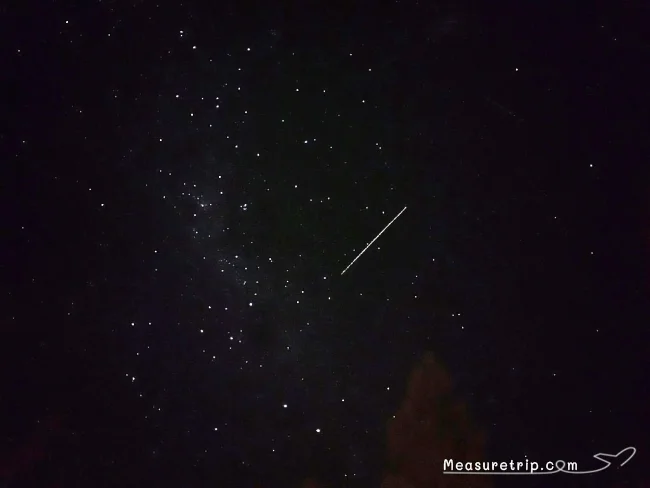
![[年末年始のニュージーランド・テカポ湖に世界一の星空を見に行く旅行記1] 今回の年末年始は、テカポ湖に世界一の星空を見に行こう!](/data/contents/thum/T201901NY-001.webp)

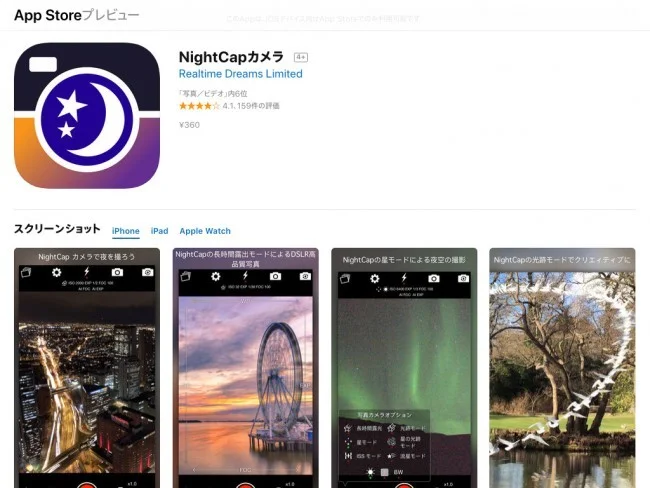
![[年末年始のニュージーランド・テカポ湖に世界一の星空を見に行く旅行記2] iPhoneで星空の写真が撮れるのか?星空撮影アプリとツール探し。](/data/contents/thum/T201901NY-002.webp)

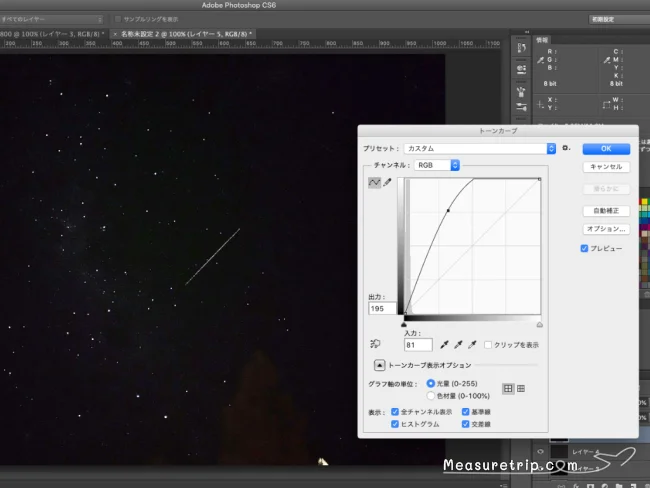

![[年末年始のニュージーランド・テカポ湖に世界一の星空を見に行く旅行記64] テカポ湖の夜。スマホで星空撮影に挑戦!](/data/contents/thum/T201901NY-064.webp)
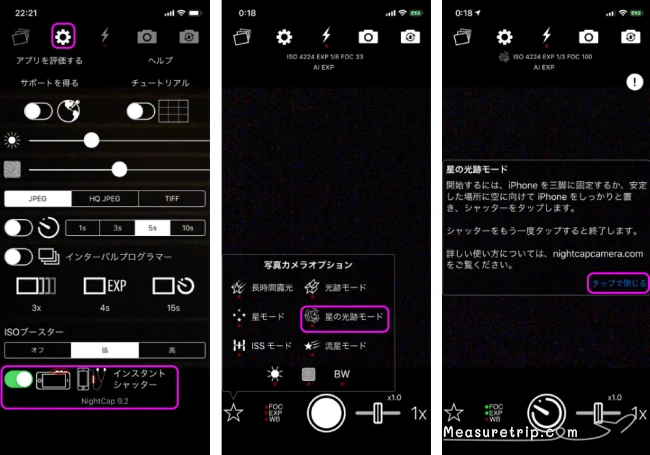
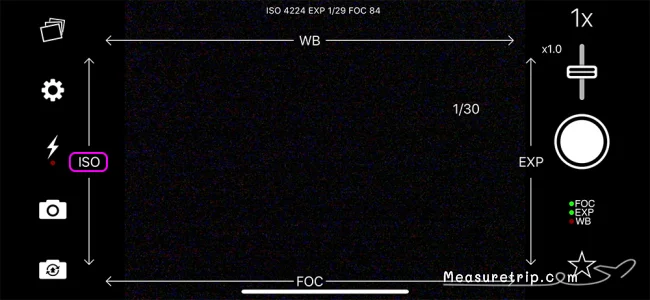
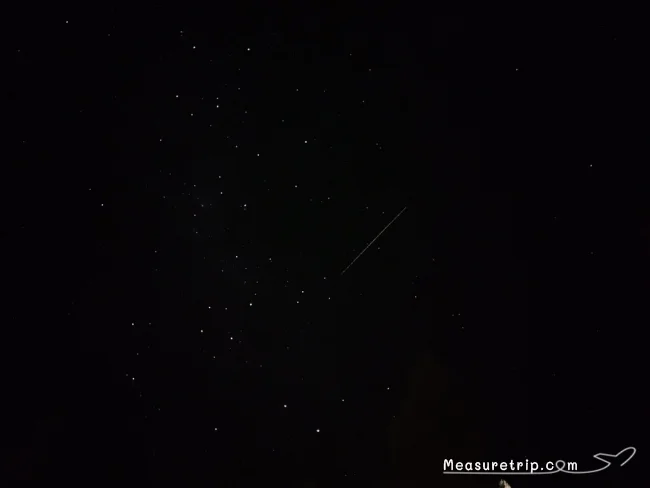
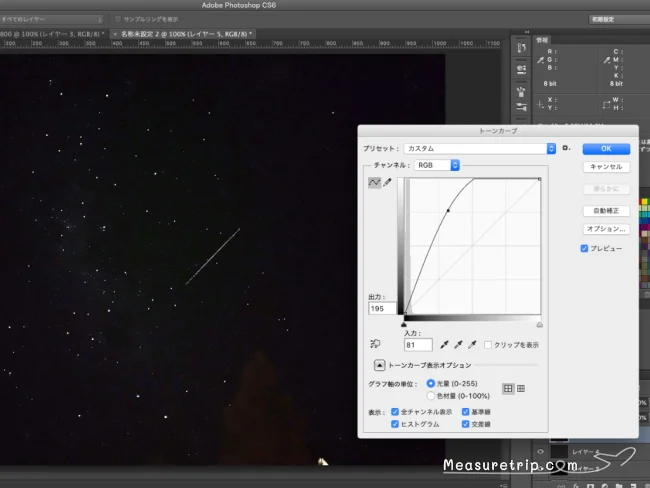
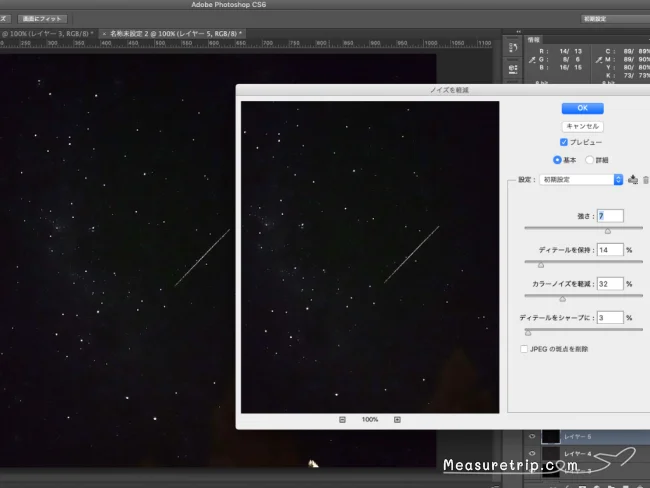

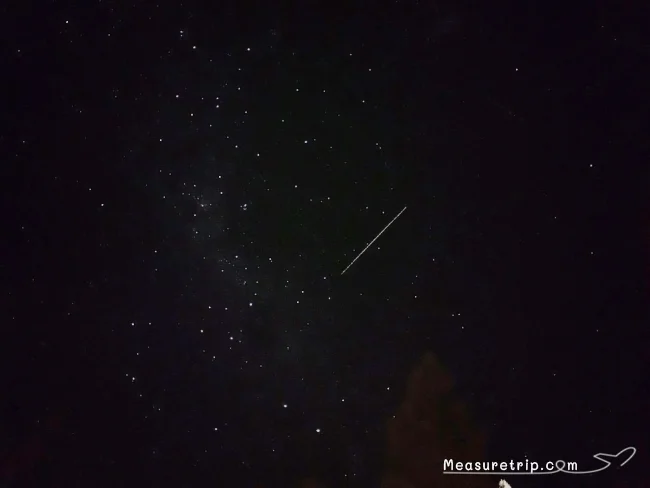
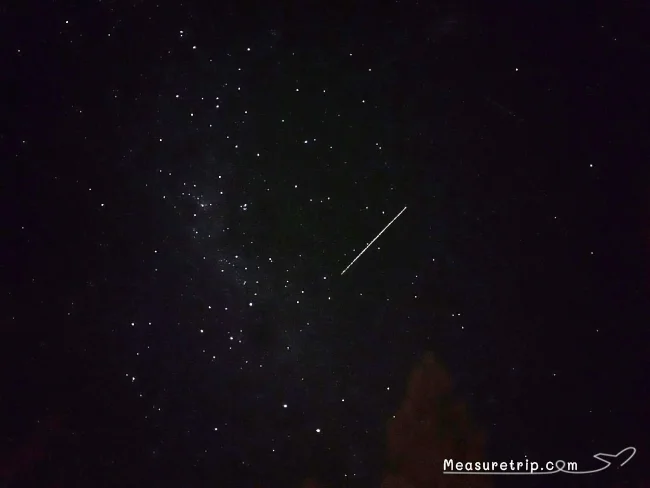



![[野生のカンガルーがいる世界一のビーチを目指して!西オーストラリア・ロングドライブ旅行記51] ファームステイの醍醐味・絶景の中でお散歩](/data/contents/thum/T201809PER-051.webp)